כיצד להעביר סרטונים מאייפון לכרטיס SD 2019
"אני חייב לומר שאני חובב קולנוע ויש ליהורדתי הרבה סרטים ותכניות טלוויזיה באייפון 7 שלי, שקניתי בשנה שעברה. העניין הוא שהאחסון כמעט מלא ואני לא רוצה למחוק כמה מהסרטונים האהובים עלי. מישהו יודע לייצא סרטונים מאייפון / אייפד לכרטיס SD? "

ניתן לקרוא לסרטונים קבצים גדולים באייפון או באייפד שכן הם באמת תופסים שטח אחסון רב. לפיכך, כמה משתמשים תוהים לעשות זאת להעביר סרטונים מאייפון לכרטיס SD לגיבוי ולפניית שטח זיכרון iPhone. עם זאת, נראה שמנהל הקבצים המסורתי של iOS, iTunes לא עושה עבודה מספקת על פי סקירת המשתמשים. לכן אנו ממליצים לנסות Tenorshare iCareFone, מנהל קבצי iOS רב-פונקציונלי להעביר באופן סלקטיבי וידאו, תמונות, מוסיקה, הודעות ועוד עד 20 סוגים של קבצים מ- iPhone לכרטיס SD כגיבוי.
- שיטה 1: ייצוא סרטוני אייפון לכרטיס SD באמצעות iCareFone של Tenorshare
- שיטה 2: העבר סרטונים מאייפון לכרטיס SD באמצעות הפעלה אוטומטית
- שיטה 3: ייבא סרטונים לכרטיס SD מאייפון באמצעות iPhoto
שיטה 1: ייצא סרטוני אייפון לכרטיס זיכרון באמצעות iCareFone Tenorshare
זו יכולה להיות הדרך הקלה ביותר להעביר vidoes iPad / iPhone לכרטיס SD עם Tenorshare iCareFone. פשוט הורד תוכנה זו בחינם ובצע את הצעדים שלהלן:
- הפעל את Tenorshare iCareFone במחשב וחבר גם iPhone וגם כרטיס SD למחשב (דרוש קורא כרטיסי SD). לחץ על "מנהל קבצים" מהממשק הראשי ובחר "סרטי וידאו" כסוג קובץ היעד.
- כעת כל הסרטונים יופיעו ברשימה, אתה רשאי להציג תצוגה מקדימה של אותם לפני העברתם.
- בחר את הקליפים שאתה צריך ולחץ על "ייצא", חלונות קופצים יבקשו ממך לבחור את נתיב השמירה, בחר בכרטיס ה- SD כמיקום השמירה.

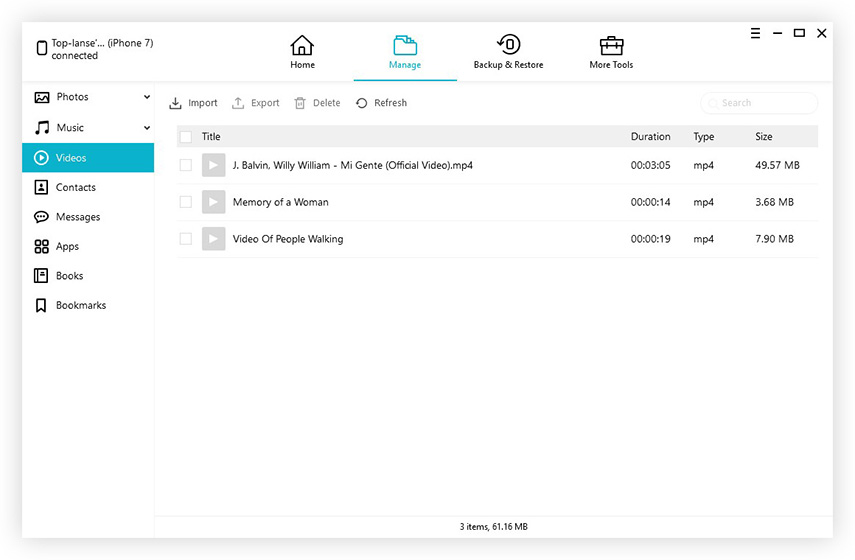
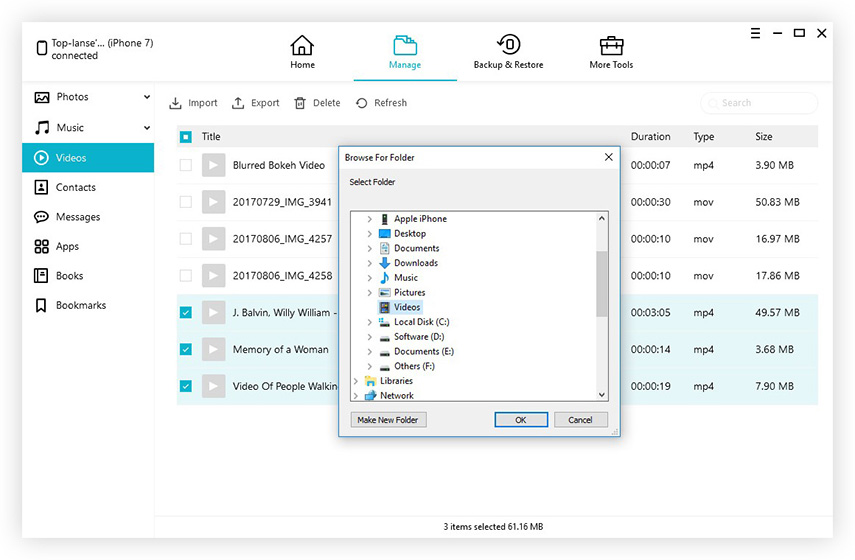
שיטה 2: העבר סרטונים מאייפון לכרטיס SD באמצעות הפעלה אוטומטית
הפעלה אוטומטית במחשב Windows היא גם דרך חלופית לאחסון תמונות וסרטונים בכרטיס SD.
- חבר iPhone / iPad כמו גם כרטיס SD למחשב וחלון ההפעלה האוטומטית יופיע אוטומטית. לחץ על "פתח מכשיר כדי להציג קבצים"
- כעת תוכלו להגיע לאחסון iPhone ולצפות בו סרטונים ותמונות. בחר את הסרטונים וגרור אותם במהירות לכרטיס ה- SD.
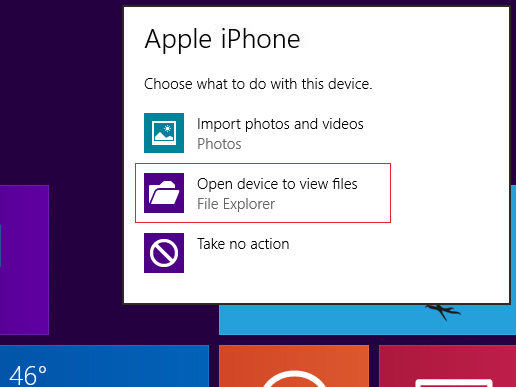

שיטה 3: ייבא סרטונים מ- iPhone לכרטיס SD עם iPhoto
ובכן, אם אתה משתמש ב- Mac, יישום הצילום יהיה הבחירה הטובה ביותר להעברת סרטוני אייפון לכרטיס זיכרון.
- חבר את כרטיס ה- iPhone וה- SD למק. עבור לספריית iPhoto ובחר את הייצוא של הווידאו ולחץ על "יבוא שנבחר"
- כעת הסרטונים הועברו ל- iPhoto בהצלחה. לחץ על "קובץ" -> "ייצא" והגדר את כרטיס ה- SD כיעד הייצוא ב- Mac שלך.


עם שלוש השיטות הקלות שהוזכרו לעיל, עליכם לעשות זאתדע כיצד להעביר קטעי וידאו מ- iPhone 5 / 5s / 6 / 6s / 6s Plus / SE / 7/7 Plus לכרטיס SD בבירור. כל שאלה בנושא פוסט זה או Tenorshare iCareFone מתקבלת בחום.









